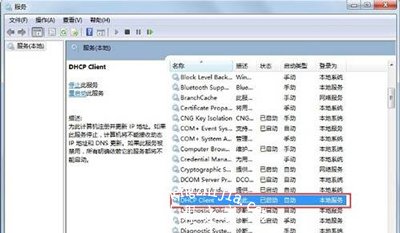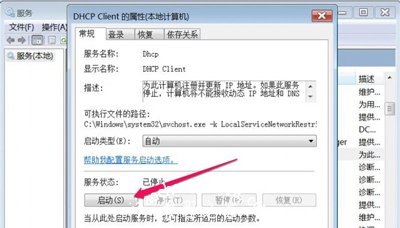电脑无法上网怎么办?最近一个使用Win7系统的用户反映电脑网络一是无法连接上,提示正在获取网络地址,该如何解决?电脑网络连接总是显示正在获取网络地址,无法正常上网怎么办?请看下文具体解决方法。
解决方法:
1、在桌面左下角点击开始菜单,在弹出的菜单之后点击控制面板选项。如下图所示:
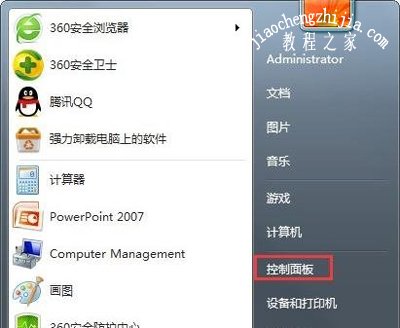
2、将控制面板界面右上方的查看方式更改为【小图标】,在下方找到【管理工具】点击打开。如下图所示:
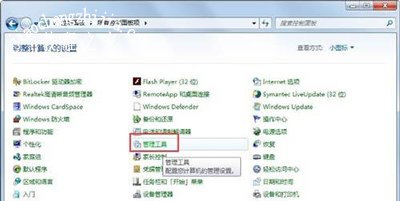
3、在管理工具界面中,找到并点击【服务】选项,进入系统服务界面。如下图所示:
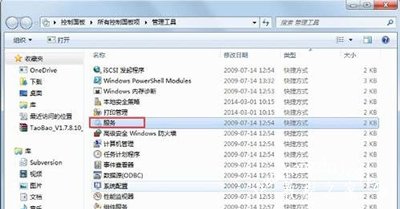
4、在服务列表中找到DHCP Client服务,点击将启动方式改为自动,然后点击下方的启动选项。如下图所示: